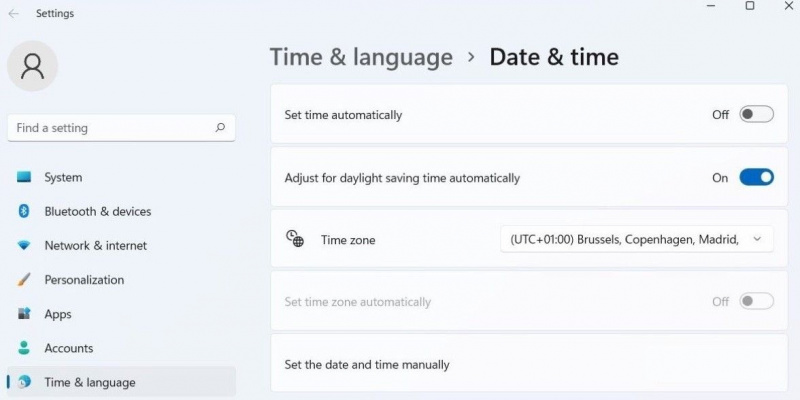Waktu penjimatan siang (DST) diamalkan di kebanyakan Eropah, Amerika Utara dan sebahagian Asia, Amerika Selatan dan Oceania. Proses ini melibatkan memajukan jam sebanyak satu jam pada bulan-bulan yang lebih panas dan kemudian kembali ke Waktu Piawai semasa musim gugur.
Anda boleh mengkonfigurasi komputer Windows anda untuk melaraskan jam secara automatik untuk masa penjimatan siang. Anda boleh melakukan ini melalui apl Tetapan atau Panel Kawalan. Dalam siaran ini, kami akan membimbing anda melalui kedua-dua kaedah tersebut secara terperinci.
MAKEUSEOF VIDEO OF THE DAY
1. Cara Melaraskan Jam untuk Masa Penjimatan Siang Menggunakan Apl Tetapan
Apl Tetapan ialah hab untuk hampir semua tetapan Windows. Anda boleh menggunakannya untuk tukar tarikh dan masa sistem anda , kemas kini zon waktu dan lakukan banyak tugas lain. Ia juga memberi anda pilihan untuk melaraskan jam Windows untuk masa penjimatan siang. Inilah cara untuk mengaksesnya.
adakah saya memerlukan akaun microsoft
Untuk melaraskan jam bagi masa penjimatan siang pada Windows 11:
- Tekan Win + I untuk membuka tetapan aplikasi.
- Gunakan anak tetingkap kiri untuk menavigasi ke Masa & bahasa tab.
- Klik pada Masa tarikh .
- Dayakan togol di sebelah Laraskan untuk masa penjimatan siang secara automatik .
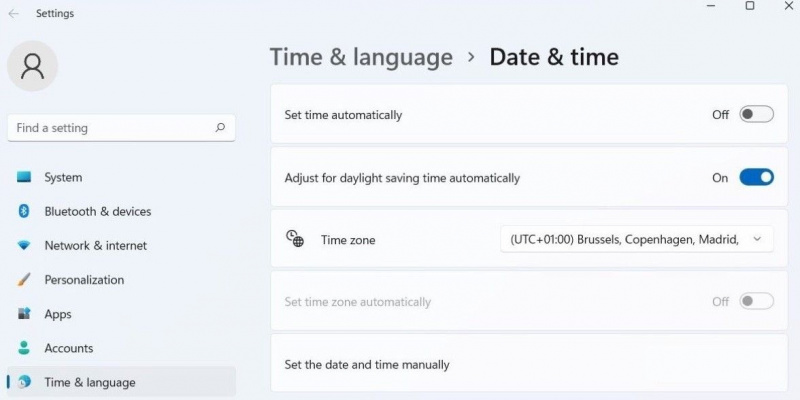
Proses untuk melaraskan jam untuk masa penjimatan siang pada Windows 10 tidaklah begitu berbeza. Berikut adalah langkah-langkah yang perlu anda ikuti.
- Buka Menu mula dan klik pada ikon berbentuk gear untuk melancarkan apl Tetapan.
- Klik pada Masa & Bahasa ikon.
- Tukar kepada Masa tarikh tab menggunakan anak tetingkap kiri.
- Dayakan togol di sebelah Laraskan untuk masa penjimatan siang secara automatik dari sebelah kanan.
Setelah anda melengkapkan langkah di atas, Windows akan melaraskan jam secara automatik untuk masa penjimatan siang. Ambil perhatian bahawa togol untuk Laraskan untuk masa penjimatan siang secara automatik mungkin kelihatan kelabu jika anda telah mendayakan zon waktu automatik.
cara streaming iphone ke xbox satu
Selanjutnya, jika anda menyukai tarikh dan masa anda dengan cara tertentu, apl Tetapan juga membenarkan anda menukar format tarikh dan masa pada Windows .
2. Cara Melaraskan Jam untuk Waktu Penjimatan Siang melalui Panel Kawalan
Walaupun apl Tetapan membolehkan anda mengurus tetapan sistem dengan mudah, ramai orang masih lebih suka menggunakan Panel Kawalan lama yang baik untuk membuat perubahan pada Windows. Jika anda tergolong dalam kategori terakhir, berikut ialah cara anda boleh menggunakan Panel Kawalan untuk melaraskan jam Windows untuk masa penjimatan siang.
Langkah berikut akan berfungsi untuk kedua-dua komputer Windows 10 dan Windows 11.
- Tekan Win + R untuk membuka kotak dialog Run.
- taip kawalan dalam kotak dan tekan Masuk . Ini akan buka tetingkap Panel Kawalan .
- Gunakan menu lungsur di penjuru kanan sebelah atas untuk menukar jenis paparan kepada Ikon besar .
- Klik pada Tarikh dan masa .
- Klik pada Tukar zon waktu butang.
- Tandakan pada kotak yang berbunyi Laraskan jam secara automatik untuk Waktu Penjimatan Siang .
- klik okey untuk menyimpan perubahan.
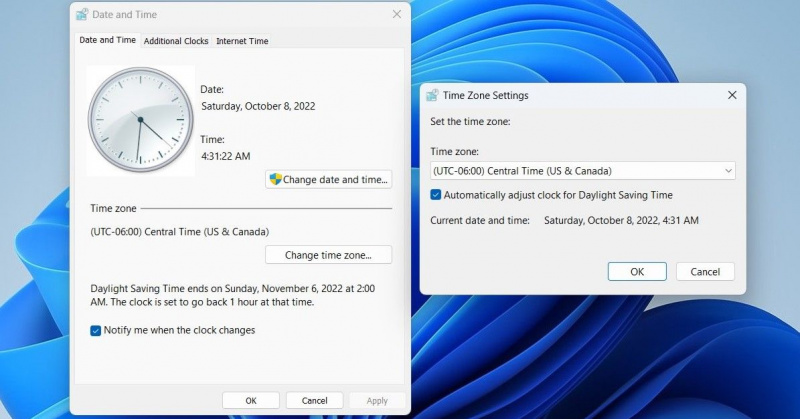
Dan itu sahaja. Komputer Windows anda kini harus melaraskan jam secara automatik untuk penjimatan waktu siang. Jika anda ingin melumpuhkan ciri ini pada bila-bila masa, ikut langkah yang sama di atas dan nyahtandai Laraskan jam secara automatik untuk Waktu Penjimatan Siang kotak semak.
Adalah Penting untuk Memperbetulkan Jam Komputer Windows Anda
Walaupun mempunyai masa komputer yang salah mungkin tidak kelihatan seperti masalah besar, adalah penting untuk mengetahui bahawa banyak apl dan perkhidmatan Windows bergantung pada tarikh dan masa sistem anda. Jika jam Windows anda ditetapkan kepada masa yang salah, anda mungkin menghadapi masalah menyambung ke perkhidmatan dan apl dalam talian. Mendayakan pelarasan masa penjimatan siang automatik akan membantu memastikan bahawa Windows mempunyai data masa yang terkini dan paling tepat.
bagaimana untuk melihat siapa yang melanggan anda di youtube
Jika anda bergantung pada jam Windows untuk mengikuti jadual anda, mengapa tidak menyesuaikannya mengikut keinginan anda?